PDFファイルにサインや署名、スタンプ(電子印鑑)などを追加して捺印する方法
PDF データの書類に捺印する場合、書類を紙に出力して捺印し再度スキャンしてPDF に保存する手順が一般的でしたが、近年はデータ化された電子印鑑による捺印が徐々に増えております。
今回はPDFエレメントを使ってPDF ファイルに署名や印鑑を追加する方法をご紹介いたしますペーパーレス化や作業効率向上にお役立てできますのでぜひ活用してみてください。
サインや印鑑画像を挿入する方法
捺印するPDFを開き、上部タブの「編集」から画像を選択し画像を挿入して配置することができます。画像データは透過されたPNGデータを使用すると背景に影響なく配置できるのでおすすめです。
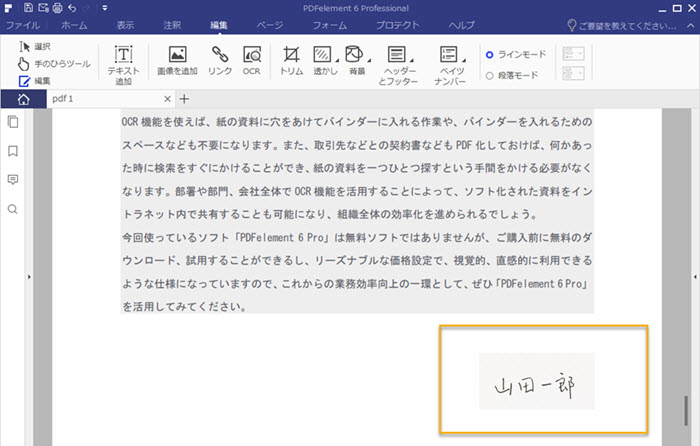
スタンプ・サイン電子印鑑を登録する方法
上部タブの「注釈」の鉛筆・スタンプ・署名から捺印することができます。「鉛筆」は自由に描画することができます。右側の「プロパティ」パネルでは鉛筆で書いた文字の情報・文字の太さ・色・透明度の調整ができます。部分的に修正したい場合、消しゴムで修正することも可能です。「スタンプ」はデフォルトのスタンプ素材を使うことができます「カスタムスタンプ」はスタンプにをオリジナルスタンプを登録することができます。
「作成」から「画像を選択」をクリックしてオリジナルのスタンプをアップロードすることが可能です。アップロード後に「スタンプ」をクリックするとカスタムに登録したオリジナルスタンプが登録されます。「署名」は、サインの「描画」・テキストの「入力」、「画像」のアップロードから署名を挿入することができます。署名からの画像のアップロードは画像素材が白い背景の場合自動的に透過してくれます。
署名の履歴は最大4つまで記録されるので新たに署名を追加する場合は履歴を消去して追加しましょう。
まとめ
いかがでしたか?PDF エレメントはPDF の作成から編集・変換・結合・署名・ocrなどさまざまな機能が搭載されたオールインワンの PDF 編集ソフトです。下のリンクから無料版をダウンロードしてぜひご利用ください。
PDF編集はこれ1本でOK | PDFelement
スマートに、シンプルに、AI 搭載 PDF ソリューション
・ 第19回、24回、29回Vectorプロレジ部門賞受賞
・ 標準版からプロ版まで、幅広いのニーズに対応
・ Windows、Mac、iOS、Android、クラウドに対応
・ 7x12h体制アフターサービス






役に立ちましたか?コメントしましょう!